解锁TrueCrypt加密文件指南:TrueCrypt磁盘加密工具的安装与操作步骤
TrueCrypt磁盘加密工具的安装与操作指南
1、首先,获取TrueCrypt7.1.1.0版本(不同版本的操作差异较小)。
2、双击启动安装程序,勾选“同意”后出现如图界面,选择“安装”,然后点击“下一步”。
3、指定安装路径及基本设置,可保持默认,如图所示,点击“安装”以开始安装过程,直至完成。完成后会提示是否查看说明,此处小编选择忽略,有兴趣者可点击“Yes”查看。
4、启动程序后,出现主界面,如图所示,开始创建加密区域,访问系统之家:www.diyixitong.com,点击红色区域按钮“创建卷”。
5、出现如图选项,按照默认设置点击“下一步”,再点击“下一步”。
6、继续默认设置,点击“下一步”。
7、选择保密文件,即确定保密空间的位置和命名,要求文件地址的磁盘剩余空间充足,此处小编选择在E盘下。
8、根据上图,自行填写文件名,即保密空间名称。
9、点击“下一步”,弹出“加密选项”对话框,保持默认设置,这里配置的是加密算法,点击“下一步”。
10、弹出设置保密文件大小对话框,此处填写的大小即为之后保密空间的大小,保密空间即上述保密文件,以下用保密空间表示20G,这样将在硬盘中分别出现20G的空间用于存储加密文件,点击“下一步”。
如何利用TrueCrypt加密Windows系统分区
首先下载TrueCrypt,将其复制到U盘上,然后运行TrueCrypt.exe。以下步骤:
1、创建加密文件卷
2、选择U盘,自行命名文件名,如“虚拟磁盘_勿删”
3、选择加密算法,默认选择AES
4、输入需要创建的磁盘镜像文件的总大小
5、设置加密卷密码,以后需要使用此密码打开虚拟磁盘
6、格式化加密卷
7、使用时,运行TrueCrypt.exe,选择加密卷文件,选择一个盘符(如V:),点击自动加载设备,输入密码,即可创建虚拟磁盘V盘。如需退出,可选择卸载。
8、在物理U盘上,存放着磁盘镜像文件和TrueCrypt的加密、解密软件。您还可以定期备份这个磁盘镜像文件“虚拟磁盘_勿删”。复制大文件的速度,远快于复制大量小文件。
9、在虚拟U盘(如V:盘)上,安装QQ(设置聊天记录存放在安装目录)、RTX(聊天记录默认存放在安装目录下的Accounts目录)、SecureCRT(SSH公钥、密码设置一下,存放在安装目录)、Foxmail等软件。注意:您可以选择固定使用一个盘符,如V:。这样,当您的U盘插入另一台电脑时,加载虚拟U盘时,仍选择固定的盘符V:,这样,上面安装的软件路径就不会有问题。对于不需要写入注册表的软件,可以直接运行。

共有 0 条评论